PADS中的快捷键
PADS快捷键
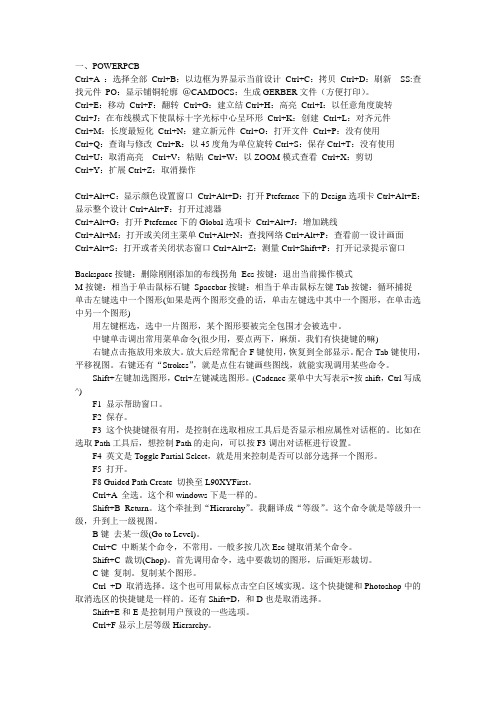
一、POWERPCBCtrl+A:选择全部Ctrl+B:以边框为界显示当前设计Ctrl+C:拷贝Ctrl+D:刷新SS:查找元件PO:显示铺铜轮廓@CAMDOCS:生成GERBER文件(方便打印)。
Ctrl+E:移动Ctrl+F:翻转Ctrl+G:建立结Ctrl+H:高亮Ctrl+I:以任意角度旋转Ctrl+J:在布线模式下使鼠标十字光标中心呈环形Ctrl+K:创建Ctrl+L:对齐元件Ctrl+M:长度最短化Ctrl+N:建立新元件Ctrl+O:打开文件Ctrl+P:没有使用Ctrl+Q:查询与修改Ctrl+R:以45度角为单位旋转Ctrl+S:保存Ctrl+T:没有使用Ctrl+U:取消高亮Ctrl+V:粘贴Ctrl+W:以ZOOM模式查看Ctrl+X:剪切Ctrl+Y:扩展Ctrl+Z:取消操作Ctrl+Alt+C:显示颜色设置窗口Ctrl+Alt+D:打开Ptefernce下的Design选项卡Ctrl+Alt+E:显示整个设计Ctrl+Alt+F:打开过滤器Ctrl+Alt+G:打开Ptefernce下的Global选项卡Ctrl+Alt+J:增加跳线Ctrl+Alt+M:打开或关闭主菜单Ctrl+Alt+N:查找网络Ctrl+Alt+P:查看前一设计画面Ctrl+Alt+S:打开或者关闭状态窗口Ctrl+Alt+Z:测量Ctrl+Shift+P:打开记录提示窗口Backspace按键:删除刚刚添加的布线拐角Ecs按键:退出当前操作模式M按键:相当于单击鼠标石键Spacebar按键:相当于单击鼠标左键Tab按键:循环捕捉单击左键选中一个图形(如果是两个图形交叠的话,单击左键选中其中一个图形,在单击选中另一个图形)用左键框选,选中一片图形,某个图形要被完全包围才会被选中。
中键单击调出常用菜单命令(很少用,要点两下,麻烦。
我们有快捷键的嘛)右键点击拖放用来放大。
放大后经常配合F键使用,恢复到全部显示。
PADS快捷键和技巧大全

PADS快捷键和技巧大全PADS(PowerPCB Advanced Design System)是一款强大的电子设计自动化软件。
它具有丰富的功能和工具,使得电路设计师能够快速而准确地完成电路布局和布线工作。
在使用PADS进行设计时,掌握一些快捷键和技巧可以提高工作效率和准确性。
下面是一些常用的PADS快捷键和技巧,帮助您更好地使用该软件。
1.快捷键:- Ctrl + N:新建设计文件。
- Ctrl + O:打开设计文件。
- Ctrl + S:保存设计文件。
- Ctrl + Z:撤销上一步操作。
- Ctrl + Y:重做。
- Ctrl + C:复制选定的元素。
- Ctrl + V:粘贴元素。
- Ctrl + X:剪切选定的元素。
- Ctrl + A:全选。
- Ctrl + D:删除选定的元素。
- Ctrl + G:对选定元素进行分组。
- Ctrl + U:解除选定元素的分组。
2.利用网格:在设计过程中,利用网格可以使布局和布线更加整齐和对齐。
您可以使用快捷键“G”打开网格设置对话框。
在这里,您可以设置网格的间距和显示选项。
还可以使用快捷键“Ctrl + Shift + G”重新对齐元件。
3.使用箭头和空格键:在布线时,使用箭头键可以调整元件的位置。
使用上箭头键可以向上移动元件,使用右箭头键可以向右移动元件,以此类推。
另外,使用空格键可以旋转元件。
4.使用自动布局工具:PADS提供了一些自动布局工具,可以帮助您布局电路板。
在布线完成后,使用“Tools”菜单中的“AutoRouter”选项可以自动完成布线。
这样可以节省时间和精力,并确保更好的布线质量。
5.使用层功能:PADS支持多层设计。
您可以使用快捷键“L”切换不同的层。
使用“Tab”键可以切换显示层。
使用“+”和“-”键可以放大和缩小显示。
7.使用高级选项:PADS提供了一些高级选项,可以进一步优化设计。
例如,使用快捷键“A”可以添加阵列,使用快捷键“M”可以移动选定元件。
pads快捷键

设置通孔显示模式:D+O设置铜只显示外框形式:P+O改变当前层:L(如改当前层为第二层,为L2)测量:从当前位置开始测量:Q改变线宽:W设置栅格:G对找元件管脚或元件:S寻找绝对坐标点:S(n)(n)改变走线角度:AA任意角,AD斜角,AO直角取消当前操作:UN,如UN(1)为取消前一个操作重复多次操作:RE设计规则检查:打开DRP,关闭:DRO,忽略设计规则:DRI 以无过孔形式暂停走线:E锁定当前操作层对:PL(n)(n)选择当前过孔使用模式:自动过孔选择:VA埋孔或盲孔:VP通孔模式:VT全屏显示:CTRL+W移动:CTRL+E元件正反面切换:CTRL+F任意角度翻转:CTRL+I45度翻转:CTRL+R高亮:CTRL+H查询与修改:CTRL+Q增加走线:F2锁定层对:F4选择网络:F6选择管脚对:F5POWER LOGIC,POWER PCB命令,快捷键说明: (X,Y)表示坐标;(S???) 表示文字;(N) 表示数字一. POWER LOGIC 中直接命令1. 栅格设置: (Grid Setting)G<n> 设置设计栅格,比如G20GD<n> 设置显示栅格,比如GD1002. 设计与层次(Design and HierarchY)HI 进入层次设计模式.HO 退出层次设计模式.Q 调用快速测量器.R<width> 设置最小显示线宽,小于此最小线宽值的线只显示中心线.SH<sheet> 激活某一层页.W<width> 设置当前绘图线宽.3. 寻找命令(Search Commands)S<string> 寻找某对像(组件脚,组件,网络等),比如SUI.S<n><n> 寻找某一绝对坐标点,比如S1000 1500SR<n><n> 寻找某一相对坐标点,比如S2500 2500SRX<n> 寻找当前点X轴方向上某一相对坐标点,比如SRX3000 SRY<n> 寻找当前点Y轴方向上某一相对坐标点,比如SRX1000SX<n> 移动到当前点X轴方向上某一绝对坐标点,比如SX1300SY<n> 移动到当前点Y轴方向上某一绝对坐标点,比如SX13004. 角度(Angles)AA 转换到任意角度模式.AD 转换到斜角度模式.AO 转换到直角度模式.5. 编辑(Editing)Un 取消当前操作Re 重作6. 绘制对象选择(Drafting Objects)HC 转换到绘制饼图形模式.HH 转换到绘制非封闭性图形模式.HP 转换到绘制多边形图形模式.HR 转换到绘制矩形图形模式.7. 替代MOUSE 单击(Mouse Click Substitutes)M 激活当前功能模式下的弹出菜单,相当于单击MOUSE右键. Spacebar 相当于在当前十字光标位置单击MOUSE 左键,比如增加走线拐角.8. 其它方面(Various)? 显示当前的帮助主题.BMW 打开Media Wizard对话框.BLT 打开Log Test对话框.F<name> 查看指定文件,比如:F demo.ecoI 运行数据库完整测试.二. POWER LOGIC 中的快捷键1.控制快捷键(Control Key Shortcuts)Ctrl+B 整页查看.Ctrl+C 拷贝.Ctrl+D 刷新.Ctrl+E 移动选择的组.Ctrl+F 沿X轴旋转.Ctrl+N 建立新文件.Ctrl+O 打开一个文件.Ctrl+P 打印.Ctrl+Q 查询与修改.Ctrl+R 旋转选择.Ctrl+S 存档.Ctrl+V 粘贴.Ctrl+W zoom放大模式查看.Ctrl+X 剪切.Ctrl+Alt+C 显示颜色设置.Ctrl+Alt+E 设计整体显示.Ctrl+Alt+G 优先参数设置.Ctrl+Alt+M 关闭和显示主菜单.Ctrl+Alt+P 查看前一设计画面.Ctrl+Alt+S 关闭和显示状态对话框.Ctrl+Tab 循环转换选择逻辑门封装.Ctrl+PageDown 打开快速测量器,从当前位置开始测量.Shift+Ctrl+D 当块移动时进行快调整.Shift+Ctrl+F 沿Y轴旋转.Shift+Ctrl+P 记录提示对话框中的开关.2. 功能快捷键(Function Key Shortcuts)F1 激活在线帮助.F2 增加连接.F8 打开或关闭.F9 锁定绝对与相对协调.F10 结束记录.3. 其它快捷键盘缓冲区(Other Shortcuts)Backspace 在联机时每按一次Backspace 键就可以删除当前位置一拐角.Esc 退出当前操作模式.M 相当于按MOUSE右键.Space 按键盘上的Space(空格键) 键相当于按MOUSE左键.Alt+Space 当在联机时增加页间连接符.Shift+Space 当在联机时增加电源接符.Ctrl+Space 当在联机时在联机末端增加接地接符.三. POWER PCB 中的直接命令1.总体设置(Global Settings)C 打开或关闭设计画面补充格式显示模式.D 打开或关闭当前层拥有最高优先显示权.DO 打开或关闭通孔(Via)显示模式.ET 设置暂停走线时以测试点为结束方式.I 进行数据库完整测试.L<n> 如L12, 则当前层为第二层.N<s> 高亮某一网络,例如: NGND.O<r> 将焊盘和走线以其外框形式显示.PO 将灌铜只显示其外框.Q 打开快速测量器,以当前位置开始测量.QL 对电量网络,管脚对走线和某一选择范围进行快速测量其长度.R<n> 设置最小显示线宽,小于此值的线只显示其中心线,比如R8.RV 保持建立重复性使用电路模式.SPD 显示生成混合分割层的数据.SPI 显示热焊盘标示符号”X”在其热焊盘上.SPO 只显示混合分割层的外框.T 设置设计画面为透明显示模式.X 打开或关闭文字外框显示.W<n> 改变线宽,比如W302. 栅格(Grids)G<xx> 过孔和设计栅格设置.GD<xx> 显示栅格设置.GP 打开或关闭极性栅格.GP r a 移动到一个指定的极坐标点.GPR r 在角度a一定条件下,移动到一个指定的径向半径为r 的点. GPA a 在径向半径为r一定的条件下,按指定的角度a 移动. GPRA da 在径向半径为r一定的条件下,按当前的角度da 进行移动. GPRR dr 在角度a一定条件下, 按当前的径向半径dr 进行移动.GR<xx> 设置设计栅格.GV<xx> 设置过孔(Via)栅格.3. 寻找(Search)S<s> 寻找零件管脚或组件.S<n><n> 寻找一个绝对坐标点.比如:S1500 1200SR<n><n> 寻找一个相对坐标点.SRX<n> 保持当前Y坐标不变,寻找一个相对X坐标点.SRY<n> 保持当前X坐标不变,寻找一个相对Y坐标点.SS<s> 寻找或选择某一个或某一类组件.因为此命令支持通配符”* ”. SX<n> 保持当前Y坐标不变,移动到一个指定的绝对坐标X点.SY<n> 保持当前X坐标不变,移动到一个指定的绝对坐标Y点.4. 角度(Angles)AA 转换到任意角度模式.AD 转换到斜角度模式.AO 转换到直角度模式.5. 取消(Undo)UN[<n>]可取消多次的操作,因为n是可变的.RE[<n>]重复多次操作. 因为n是可变的.6.设计规则检查DRC (Design Rules Checking)DRP 禁止违背设计规则.DRW 违背警告模式.DRI 忽略设计规则.DRO 完全关闭设计规则.7. 走线(Routing)E 以无过孔结束暂停走线.LD 使当前层走线为垂直或水平方向.PL<n><n> 锁定当前操作层对.SH 打开或关闭推挤模式.V<name> 选择当前使用过孔(Via)类型.VA 自动过孔选择.VP 使用埋孔或盲孔式过孔.VT 使用通孔式过孔.T 使用透明模式.8. 绘制对像(Drafting Objects)HC 转换到绘制饼图形模式.HH 转换到绘制非封闭性图形模式.HP 转换到绘制多边形图形模式.HR 转换到绘制矩形图形模式.9. 替代MOUSE 单击(Mouse Click Substitutes)M 激活当前功能模式下的弹出菜单,相当于单击MOUSE右键. Spacebar 相当于在当前十字光标位置单击MOUSE 左键,比如增加走线拐角.10. 其它方面(Various)? 显示当前的帮助主题.BMW 打开Media Wizard对话框.BLT 打开Log Test对话框.F<s> 打开文件,S为打开文件的路径和名字.四. POWER PCB 中的快捷键1.控制快捷键(Control Key Shortcuts)Ctrl+A 选择全部.Ctrl+B 以板框为界整体显示当前设计.Ctrl+C 拷贝.Ctrl+D 刷新.Ctrl+E 移动.Ctrl+F 翻转.Ctrl+G 建立结合.Ctrl+H 高亮.Ctrl+I 任意角度旋转.Ctrl+J 在布线模式下使MOUSE 十字光标中心呈环形.Ctrl+K 建立组.Ctrl+L 排列组件.Ctrl+M 长度最短化.Ctrl+N 建立新文件.Ctrl+O 打开文件.Ctrl+P 没有在使用中.Ctrl+Q 查询与修改.Ctrl+S 保存.Ctrl+T 不再使用中.Ctrl+U 取消高亮.Ctrl+V 粘贴.Ctrl+W 以zoom放大模式查看.Ctrl+X 剪切.Ctrl+Y 扩展.Ctrl+Z 取消操作.Ctrl+Alt+C 显示颜色设置.Ctrl+Alt+D 打开Setup/Preference下的Design设置对话框. Ctrl+Alt+E 显示整个设置.Ctrl+Alt+F 过滤选择.Ctrl+Alt+G 打开Setup/Preference下的Global设置对话框. Ctrl+Alt+J 增加跳线.Ctrl+Alt+M 打开或关闭主菜单.Ctrl+Alt+N 设置网络查找.Ctrl+Alt+P 查看前一设计画面.Ctrl+Alt+S 打开或关闭状态窗口.Ctrl+Alt+T 打开Setup/Preference下的Teardrop设置对话框. Ctrl+Backspace 重复.Ctrl+Page Down 打开快速测量器,以当前位置开始测量.Ctrl+shift+P 打开Toggle提示对话框.2.功能快捷键(Function Key Shortcuts)F1 打开在线帮助.F2 增加走线.F3 动态走线模式.F4 锁定层对.F5 选择管对脚.F6 选择网络.F7 选择半自动走线.F8 打开或关闭MOUSE移动压缩.F9 锁定绝对与相对协调.F10 结束记录.3.其它快捷键(Other Key Shortcuts)Back space 在联机时每按一次Back space键就可以删除当前的一个拐角.ESC 按ESC键退出当前操作模式.M 按一次M键,相当于按MOUSE 右键.Space 按键盘Space (空格键)相当于MOUSE 左键.Tab 循环捕捉。
pads常用快捷键

pads常用快捷键I 数据库完整性测试,设计过程中发现系统异常时,可试着敲此键。
O 选择用外形线来显示焊盘与配线。
L改变当前层,如L2,则当前层为第二层。
O将焊盘或走线以外框的形式显示。
PO 自动覆铜外形线on/off 切换。
R改变显示线宽到Q 打开快速测量器,从当前位置开始测量。
QL 对点亮的网络、管脚对走线和某一选择范围进行快速测量其长度。
W改变线宽,例如W<10>。
UM 、UMM用来切换mil 和mm栅格G{} 过孔和设计栅格设置。
例如G 25,G 8.3 或G 16-2/3,G25 25。
GD{} 显示栅格设置。
例如GD 8-1/3,GD 25 25。
搜索S查找一个绝对坐标点,如S 1000 1000。
SS寻找或选择某一个或某一类元件,此命令支持通配符号“*”,如SS U10、SS *、SS C*。
注意这个命令在布局中是非常有用的,如需要选择所有的电阻使用SS R*角度AA 转换到任意角度模式。
AD 转换到斜角度模式。
AO 转换到直角模式。
设计规则检查(在走线的时候一定要在DRP 打开的状态下进行)DRP 禁止违背设计规则。
DRW 违背警告模式。
DRI 忽略设计规则。
DRO 完全关闭设计规则。
走线Ctrl 暂停走线Shift 打过孔VT 使用通孔式过孔。
绘制对象HC 转换到绘制圆形图形模式。
HH 转换到绘制非封闭性图形模式。
HP 转换到绘制多边形图形模式。
HR 转换到绘制矩形图形模式。
控制快捷键Ctrl+B以板框为界整体显示当前设计Ctrl+E移动Ctrl+F翻转Ctrl+G建立结合Ctrl+H高亮Ctrl+I任意角度旋转Ctrl+K建立组Ctrl+L排列元件Ctrl+M长度最短化Ctrl+Q查询与修改Ctrl+R以45°角为单位旋转Ctrl+U取消高亮Ctrl+W以Zoom 模式查看Ctrl+Alt+C显示颜色设置Ctrl+Alt+D打开Setup/Preference 下的Design 设置窗口Ctrl+Alt+E显示整个设计Ctrl+Alt+F过滤选择Ctrl+Alt+G打开Setup/Preference 下的Global 设置窗口Ctrl+Alt+J增加跳线功能快捷键F2 增加走线F3 动态走线模式F4 锁定层对F7 选择半自动走线F5 选择管肢对F6 选择网络其他快捷键BackSpace在连线时每按一次BackSpace键就可以删除当前位置前一个拐角Esc 按键盘上Esc 键退出当前操作模式。
PADS快捷键

tab 循环选择 F2 走线 F3 动态走线
F5 选择管脚对 F6 选择网络
PADS 快捷键
Ctrl+
Ctrl+Alt
无模命令
其它
Ctrl+A 全选 Ctrl+B 显示全板视图
Ctrl+C 复制
Ctrl+D 刷新
Ctrl+E 移动
Ctrl+F 元件换层
Ctrl+H 使选定的对象高亮 显示,单击该对象即可取消 Ctrl+I 元件的任意角度旋转 Ctrl+K 更改簇名称 Ctrl+L 对齐元器件 Ctrl+N 新建 Ctrl+O 打开 Ctrl+Q 查询对象属性 Ctrl+R 元件逆旋转 90 度 Ctrl+S 保存
AA:任意角走线 AO:正交走线
AD:对角线走线
C: 反显显示背景,可用 于查看负片的铺铜情况 D:开关当前层显示 DO:用于开关选择是否 显示 drill 孔
DRP:DRC prevent
DRW:DRC warn DRI:Ignore clearance DRO:DRC off G :设计栅格 GD :显示栅格 GP:开关极坐标显示 L :层切换 N :高亮显示指定网络名 O:切换显示实心线/线 外框轮廓 PL <n> <n>:设置层对 Q:长度测量 QL:线路长度统计 R :设置实显宽度的最小 尺寸 RE: 取消上一次的撤消 操作 S:可查找器件或坐标 SS:查找并高亮显示对象 SH:推挤方式的开关切换 V:过孔操作 W:改变线宽 X:切换是否显示文本的 外框,不包括元件标号
Ctrl+V 粘贴
Ctrl+W 放大或缩小 Ctrl+X 剪贴 Ctrl+Y 拉线
PADS必备快捷键让你事半功倍
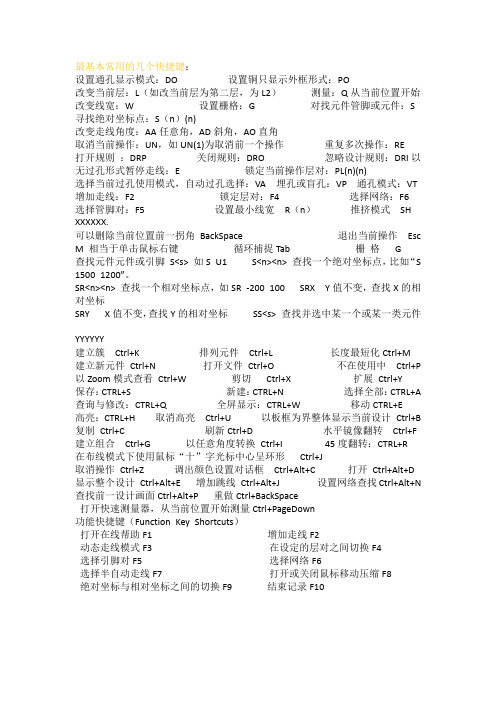
最基本常用的几个快捷键:设置通孔显示模式:DO 设置铜只显示外框形式:PO改变当前层:L(如改当前层为第二层,为L2)测量:Q从当前位置开始改变线宽:W 设置栅格:G 对找元件管脚或元件:S 寻找绝对坐标点:S(n)(n)改变走线角度:AA任意角,AD斜角,AO直角取消当前操作:UN,如UN(1)为取消前一个操作重复多次操作:RE打开规则:DRP 关闭规则:DRO 忽略设计规则:DRI以无过孔形式暂停走线:E 锁定当前操作层对:PL(n)(n)选择当前过孔使用模式,自动过孔选择:VA 埋孔或盲孔:VP 通孔模式:VT 增加走线:F2 锁定层对:F4 选择网络:F6选择管脚对:F5 设置最小线宽R(n)推挤模式SH XXXXXX.可以删除当前位置前一拐角BackSpace 退出当前操作Esc M 相当于单击鼠标右键循环捕捉Tab 栅格G查找元件元件或引脚S<s> 如S U1 S<n><n> 查找一个绝对坐标点,比如“S 1500 1200”。
SR<n><n> 查找一个相对坐标点,如SR -200 100 SRX Y值不变,查找X的相对坐标SRY X值不变,查找Y的相对坐标SS<s> 查找并选中某一个或某一类元件YYYYYY建立簇Ctrl+K 排列元件Ctrl+L 长度最短化Ctrl+M建立新元件Ctrl+N 打开文件Ctrl+O 不在使用中Ctrl+P 以Zoom模式查看Ctrl+W 剪切Ctrl+X 扩展Ctrl+Y保存:CTRL+S 新建:CTRL+N 选择全部:CTRL+A 查询与修改:CTRL+Q 全屏显示:CTRL+W 移动CTRL+E高亮:CTRL+H 取消高亮Ctrl+U 以板框为界整体显示当前设计Ctrl+B 复制Ctrl+C 刷新Ctrl+D 水平镜像翻转Ctrl+F 建立组合Ctrl+G 以任意角度转换Ctrl+I 45度翻转:CTRL+R在布线模式下使用鼠标“十”字光标中心呈环形Ctrl+J取消操作Ctrl+Z 调出颜色设置对话框Ctrl+Alt+C 打开Ctrl+Alt+D 显示整个设计Ctrl+Alt+E 增加跳线Ctrl+Alt+J 设置网络查找Ctrl+Alt+N 查找前一设计画面Ctrl+Alt+P 重做Ctrl+BackSpace打开快速测量器,从当前位置开始测量Ctrl+PageDown功能快捷键(Function Key Shortcuts)打开在线帮助F1 增加走线F2动态走线模式F3 在设定的层对之间切换F4选择引脚对F5 选择网络F6选择半自动走线F7 打开或关闭鼠标移动压缩F8绝对坐标与相对坐标之间的切换F9 结束记录F10。
PADS软件中常用的快捷键和命令操作方法解析

PADS软件中常用的快捷键和命令操作方法解析
1.高亮选中一个网络,输入无模命令QL可快速测量此网络的总长度等基本信息。
2.元件布局时的一些无模命令操作:
选中要对齐的元件,使用无模命令ctrl+L可打开对齐方式界面;
查找元件的一些无模命令:s(n)查找元件或引脚;如s u1或s u1.1;
s(x y)查找一个绝对坐标点,如s 100 20;
sr(x y)查找一个相对坐标点,如sr 20 30;
srx(n)保持当前y坐标不变,查找一个相对于x坐标点,如srx 300;
sry(n)保持当前x坐标不变,查找一个下对于y坐标点,如sry -300;
ss(u)查找并选中一个或一类元件,此命令支持通配符“*”;注意无模命令中的空格,如ss u1和s su1是不同的;
ss(u)* 可进行批处理选择
使用方法如下:输入无模命令ss c* 可选中所有以c开头的元件。
注:c是输入检索的开头字符;
sx (n)保持当前y坐标不变,移动到一个制定的坐标x点上,如:sx 200;即移动到x 轴上的200坐标点上;
sy(n)保持当前x坐标不变,移动到一个制定的坐标y点上,如:sy 300;即可移动到y 轴上的300坐标点上;
xp 以像素而非线宽的方式来检索和选择配线。
允许用户对那些拐角处的宽度小于线宽时进行调整。
3.与鼠标动作相关的命令:
m键与鼠标右键具有相同功能,打开当前状态下的快捷命令菜单;
spacebar 空格键与鼠标左键有相同功能。
可用来对当前光标处的元素进行选择、完成、追加拐角等操作。
PADS初学者常用快捷键
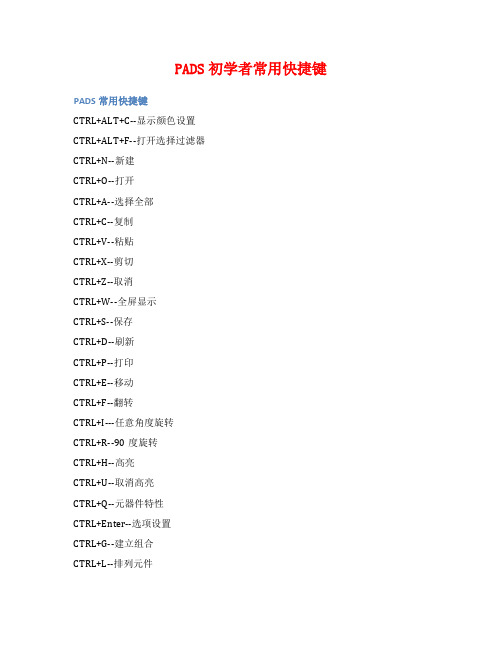
PADS初学者常用快捷键PADS常用快捷键CTRL+ALT+C--显示颜色设置CTRL+ALT+F--打开选择过滤器CTRL+N--新建CTRL+O--打开CTRL+A--选择全部CTRL+C--复制CTRL+V--粘贴CTRL+X--剪切CTRL+Z--取消CTRL+W--全屏显示CTRL+S--保存CTRL+D--刷新CTRL+P--打印CTRL+E--移动CTRL+F--翻转CTRL+I---任意角度旋转CTRL+R--90度旋转CTRL+H--高亮CTRL+U--取消高亮CTRL+Q--元器件特性CTRL+Enter--选项设置CTRL+G--建立组合CTRL+L--排列元件F1--打开在线帮助F2--添加走线F3--动态走线模式F4--切换布线层F6--选择网络F5--选择管脚对W--改变线宽G--全局栅格设置,例G25GD--显示栅格设置,例GD25GP--设置设计栅格,例GP25GV--设置过孔栅格,例GV25Z--换单层显示,例Z1SS<S>查找并选中其中一个或其中一类元件测量:Q--从当前位置开始测量改变走线角度:AA任意角,AD斜角,AO直角改变当前层:L(如改当前层为第二层,L2)设置通孔显示模式:D+O设置铜只显示外框模式:P+O设计规则检查:打开:DRP,关闭DRO,忽略设计规则DRI选择当前过孔使用模式:自动过孔选择VA盲孔或埋孔:VP通孔模式:VT切换为公制(mm)--UMM切换为英制(mil)--UMPADS Logic同一页添加网络标号:双击wire,在对话框的网络名处添加你想要的字符即可PADS Logic不同页添加网络标号:添加连线,点击鼠标右键,选择页间连接符,填入你要的网络名称盲孔:盲孔是将PCB内层走线与PCB表层走线相连的过孔类型,此孔不穿透整个板子。
埋孔:埋孔则只连接内层之间的走线的过孔类型,所以是从PCB表面看不出来的。
PADS 将PCB文件中的所有元件添加到封装库中的方法:单价右键选择元器件,然后全选中PCB中的所有元器件,单击右键-选择保存到库中(保存到自己想要存的库中即可).。
pads 快捷键
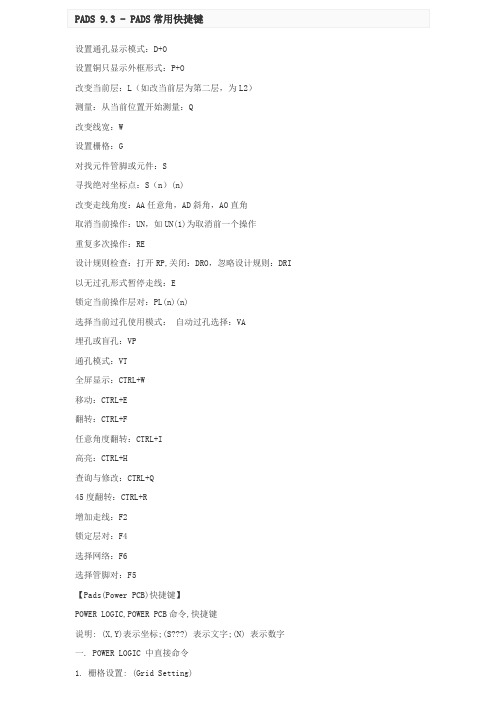
设置通孔显示模式:D+O设置铜只显示外框形式:P+O改变当前层:L(如改当前层为第二层,为L2)测量:从当前位置开始测量:Q改变线宽:W设置栅格:G对找元件管脚或元件:S寻找绝对坐标点:S(n)(n)改变走线角度:AA任意角,AD斜角,AO直角取消当前操作:UN,如UN(1)为取消前一个操作重复多次操作:RE设计规则检查:打开RP,关闭:DRO,忽略设计规则:DRI 以无过孔形式暂停走线:E锁定当前操作层对:PL(n)(n)选择当前过孔使用模式:自动过孔选择:VA埋孔或盲孔:VP通孔模式:VT全屏显示:CTRL+W移动:CTRL+E翻转:CTRL+F任意角度翻转:CTRL+I高亮:CTRL+H查询与修改:CTRL+Q45度翻转:CTRL+R增加走线:F2锁定层对:F4选择网络:F6选择管脚对:F5【Pads(Power PCB)快捷键】POWER LOGIC,POWER PCB命令,快捷键说明: (X,Y)表示坐标;(S) 表示文字;(N) 表示数字一. POWER LOGIC 中直接命令1. 栅格设置: (Grid Setting)G<n> 设置设计栅格,比如G20GD<n> 设置显示栅格,比如 GD1002. 设计与层次(Design and HierarchY)HI 进入层次设计模式.HO 退出层次设计模式.Q 调用快速测量器.R<width> 设置最小显示线宽,小于此最小线宽值的线只显示中心线.SH<sheet> 激活某一层页.W<width> 设置当前绘图线宽.3. 寻找命令(Search Commands)S<string> 寻找某对像 (组件脚,组件,网络等),比如SUI.S<n><n> 寻找某一绝对坐标点,比如S1000 1500SR<n><n> 寻找某一相对坐标点,比如S2500 2500SRX<n> 寻找当前点X轴方向上某一相对坐标点,比如SRX3000SRY<n> 寻找当前点Y轴方向上某一相对坐标点,比如SRX1000SX<n> 移动到当前点X轴方向上某一绝对坐标点,比如SX1300SY<n> 移动到当前点Y轴方向上某一绝对坐标点,比如SX13004. 角度 (Angles)AA 转换到任意角度模式.AD 转换到斜角度模式.AO 转换到直角度模式.5. 编辑 (Editing)Un 取消当前操作Re 重作6. 绘制对象选择 (Drafting Objects)HC 转换到绘制饼图形模式.HH 转换到绘制非封闭性图形模式.HP 转换到绘制多边形图形模式.HR 转换到绘制矩形图形模式.7. 替代MOUSE 单击 (Mouse Click Substitutes)M 激活当前功能模式下的弹出菜单,相当于单击MOUSE右键.Spacebar 相当于在当前十字光标位置单击MOUSE 左键,比如增加走线拐角.8. 其它方面 (Various)显示当前的帮助主题.BMW 打开Media Wizard对话框.BLT 打开Log Test对话框.F<name> 查看指定文件,比如:F demo.eco运行数据库完整测试.二. POWER LOGIC 中的快捷键1.控制快捷键 (Control Key Shortcuts)Ctrl+B 整页查看.Ctrl+C 拷贝.Ctrl+D 刷新.Ctrl+E 移动选择的组.Ctrl+F 沿X轴旋转.Ctrl+N 建立新文件.Ctrl+O 打开一个文件.Ctrl+P 打印.Ctrl+Q 查询与修改.Ctrl+R 旋转选择.Ctrl+S 存档.Ctrl+V 粘贴.Ctrl+W zoom放大模式查看.Ctrl+X 剪切.Ctrl+Alt+C 显示颜色设置.Ctrl+Alt+E 设计整体显示.Ctrl+Alt+G 优先参数设置.Ctrl+Alt+M 关闭和显示主菜单.Ctrl+Alt+P 查看前一设计画面.Ctrl+Alt+S 关闭和显示状态对话框.Ctrl+Tab 循环转换选择逻辑门封装.Ctrl+PageDown 打开快速测量器,从当前位置开始测量. Shift+Ctrl+D 当块移动时进行快调整.Shift+Ctrl+F 沿Y轴旋转.Shift+Ctrl+P 记录提示对话框中的开关.2. 功能快捷键 (Function Key Shortcuts)F1 激活在线帮助.F2 增加连接.F8 打开或关闭.F9 锁定绝对与相对协调.F10 结束记录.3. 其它快捷键盘缓冲区(Other Shortcuts)Backspace 在联机时每按一次 Backspace 键就可以删除当前位置一拐角. Esc 退出当前操作模式.M 相当于按MOUSE右键.Space 按键盘上的Space(空格键) 键相当于按MOUSE左键.Alt+Space 当在联机时增加页间连接符.Shift+Space 当在联机时增加电源接符.Ctrl+Space 当在联机时在联机末端增加接地接符.。
PADS快捷键

快捷件类型快捷键
Ctrl+N
Ctrl+O
Ctrl+S
Ctrl+Z
Ctrl+Y
Ctrl+E
Ctrl+H
Ctrl+U
Ctrl+Alt+F
Tab
Alt+Enter
Ctrl+W
Ctrl+Alt+E
Home
Ctrl+D
Ctrl+Alt+N
Alt+P
Alt+N
Ctrl+Alt+C
Ctrl+Enter
F1
F2
F3
F4
F5
F6
F7P
文件类快捷键编辑类快捷键视图类快捷键其他类快捷键
PADS快捷键
描述
创建新文件
打开文件
保存当前设计文件
取消操作(Undo)
恢复操作(Redo)
移动操作(Move)
高亮操作(Highlight)
反高亮操作(Unhighlight)
打开过滤器(Filter)
循环选择(Cycle)
打开选定对象对话窗口(Propenties)进入缩放模式(Zoom)
以内容为准显示(Extents)
以边框为准选择(Board)
刷新当前设计(Redraw)
网络显示设置(Nets)
回放前一个视图(Previous View)
回放下一个视图(Next View)
显示颜色对话框(Display Color0
暂停走线,打开“Options"对话框
找开帮助窗口
加布线
动态布线
层对之间切换
选择引脚对
选择网络
自动布线。
PADS使用技巧和快捷键

PADS使用技巧和快捷键PADS(PowerPCB Advanced Design System)是一款强大的PCB设计软件,它可以帮助工程师快速、高效地设计和布局电路板。
在PADS中,有很多使用技巧和快捷键,可以帮助用户更快更好地完成设计任务。
下面是一些常用的PADS使用技巧和快捷键:1.快速创建器件:在PADS中创建器件非常简单。
只需要在构建菜单中选择"新建封装",然后选择要创建的器件类型,输入器件名称和封装参数,即可快速创建自定义封装。
2. 设计规则检查:在设计过程中,使用设计规则检查功能可以帮助用户查找和解决潜在的设计问题。
使用快捷键Ctrl+D可以快速打开设计规则检查对话框,用户可以在其中选择要检查的规则类型并运行检查。
3. 定位和切换层:在PADS中,使用快捷键F5可以打开层定位对话框,用户可以在其中选择要查看的层和对象类型。
另外,使用快捷键Shift+L可以在不同层之间快速切换。
7. 导入和导出BOM:在PADS中,使用快捷键Ctrl+B可以导出BOM (Bill of Materials)。
用户可以选择要导出的BOM格式,并指定导出文件的路径。
另外,使用快捷键Ctrl+Shift+B可以导入BOM。
8. 快速查找:在PADS中,使用快捷键Ctrl+F可以快速查找分量、线路或其他对象。
用户只需输入要查找的内容,然后PADS会自动定位并突出显示匹配的对象。
11. 更新布局:在PADS中,使用快捷键Ctrl+U可以更新布局。
当用户修改了原理图或器件设置后,可以使用此快捷键将更改应用于布局。
12. 生成3D模型:在PADS中,使用快捷键Ctrl+Shift+M可以生成3D模型。
用户可以选择要生成3D模型的分量,并指定模型的类型和文件路径。
14.自定义快捷键:在PADS中,用户可以根据自己的需求自定义快捷键。
只需要在设置菜单中选择"快捷键设置",然后选择要定义快捷键的命令,并设置相应的快捷键。
pads常用的29种快捷键
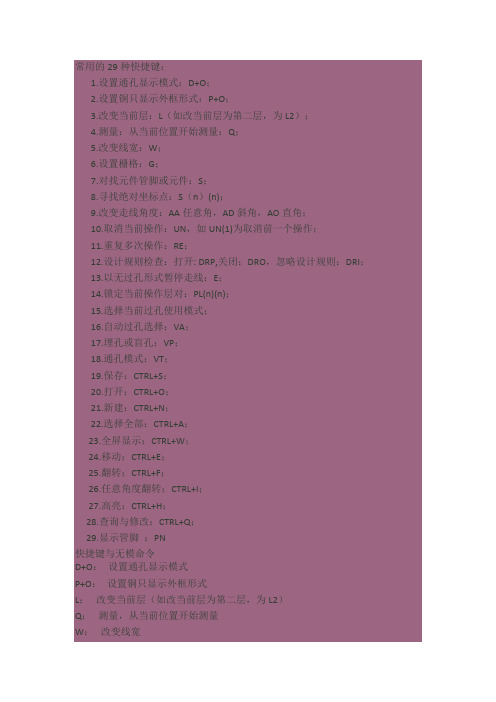
常用的29种快捷键:1.设置通孔显示模式:D+O;2.设置铜只显示外框形式:P+O;3.改变当前层:L(如改当前层为第二层,为L2);4.测量:从当前位置开始测量:Q;5.改变线宽:W;6.设置栅格:G;7.对找元件管脚或元件:S;8.寻找绝对坐标点:S(n)(n);9.改变走线角度:AA任意角,AD斜角,AO直角;10.取消当前操作:UN,如UN(1)为取消前一个操作;11.重复多次操作:RE;12.设计规则检查:打开: DRP,关闭:DRO,忽略设计规则:DRI;13.以无过孔形式暂停走线:E;14.锁定当前操作层对:PL(n)(n);15.选择当前过孔使用模式;16.自动过孔选择:VA;17.埋孔或盲孔:VP;18.通孔模式:VT;19.保存:CTRL+S;20.打开:CTRL+O;21.新建:CTRL+N;22.选择全部:CTRL+A;23.全屏显示:CTRL+W;24.移动:CTRL+E;25.翻转:CTRL+F;26.任意角度翻转:CTRL+I;27.高亮:CTRL+H;28.查询与修改:CTRL+Q;29.显示管脚:PN快捷键与无模命令D+O:设置通孔显示模式P+O:设置铜只显示外框形式L:改变当前层(如改当前层为第二层,为L2)Q:测量,从当前位置开始测量W:改变线宽G:设置栅格S:对找元件管脚或元件S(n)(n) 寻找绝对坐标点AA任意角,AD斜角,AO直角:改变走线角度UN:取消当前操作RE:重复多次操作打开:DRP,关闭:DRO,忽略设计规则:DRI:设计规则检查E:以无过孔形式暂停走线PL(n)(n):锁定当前操作层对VA :自动过孔选择,选择当前过孔使用模式VP:埋孔或盲孔VT:通孔模式CTRL+W:全屏显示CTRL+E:移动CTRL+F:翻转CTRL+I:任意角度翻转CTRL+H:高亮CTRL+Q:查询与修改CTRL+R:45度翻转F2:增加走线F4:锁定层对F6:选择网络F5:选择管脚对PowerPCB5.0.1中的无模命令1. 全局设置(Global Settings)C 补充格式,在内层负片设计时用来显示Plane层的焊盘及Thermal。
PADS快捷键和技巧大全
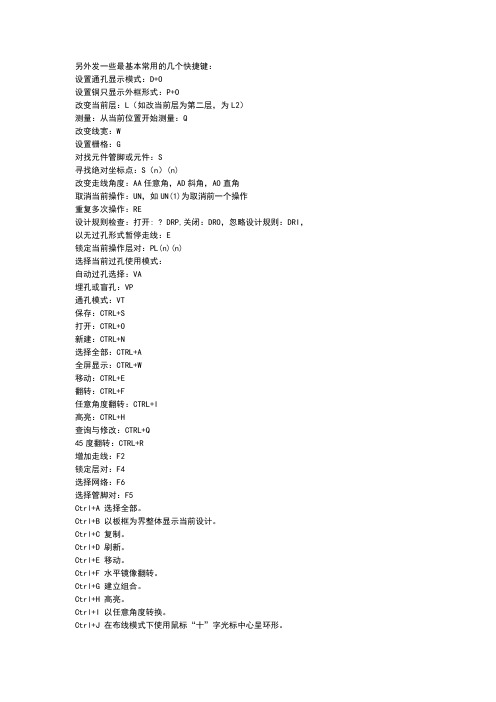
另外发一些最基本常用的几个快捷键:设置通孔显示模式:D+O设置铜只显示外框形式:P+O改变当前层:L(如改当前层为第二层,为L2)测量:从当前位置开始测量:Q改变线宽:W设置栅格:G对找元件管脚或元件:S寻找绝对坐标点:S(n)(n)改变走线角度:AA任意角,AD斜角,AO直角取消当前操作:UN,如UN(1)为取消前一个操作重复多次操作:RE设计规则检查:打开: ? DRP,关闭:DRO,忽略设计规则:DRI,以无过孔形式暂停走线:E锁定当前操作层对:PL(n)(n)选择当前过孔使用模式:自动过孔选择:VA埋孔或盲孔:VP通孔模式:VT保存:CTRL+S打开:CTRL+O新建:CTRL+N选择全部:CTRL+A全屏显示:CTRL+W移动:CTRL+E翻转:CTRL+F任意角度翻转:CTRL+I高亮:CTRL+H查询与修改:CTRL+Q45度翻转:CTRL+R增加走线:F2锁定层对:F4选择网络:F6选择管脚对:F5Ctrl+A 选择全部。
Ctrl+B 以板框为界整体显示当前设计。
Ctrl+C 复制。
Ctrl+D 刷新。
Ctrl+E 移动。
Ctrl+F 水平镜像翻转。
Ctrl+G 建立组合。
Ctrl+H 高亮。
Ctrl+I 以任意角度转换。
Ctrl+J 在布线模式下使用鼠标“十”字光标中心呈环形。
Ctrl+K 建立簇。
Ctrl+L 排列元件。
Ctrl+M 长度最短化。
Ctrl+N 建立新元件。
Ctrl+O 打开文件。
Ctrl+P 不在使用中。
PowerPCB 专业群、PCB Layout 学习群Ctrl+Q 调出被选中对象的“查询与修改”对话框。
Ctrl+R 以90°角度为单位旋转。
Ctrl+S 存盘。
Ctrl+T 不在使用中。
Ctrl+U 取消高亮。
Ctrl+V 粘贴。
Ctrl+W 以Zoom模式查看。
Ctrl+X 剪切。
Ctrl+Y 扩展。
Ctrl+Z 取消操作。
Ctrl+Alt+C 调出颜色设置对话框。
PADS快捷键和技巧大全
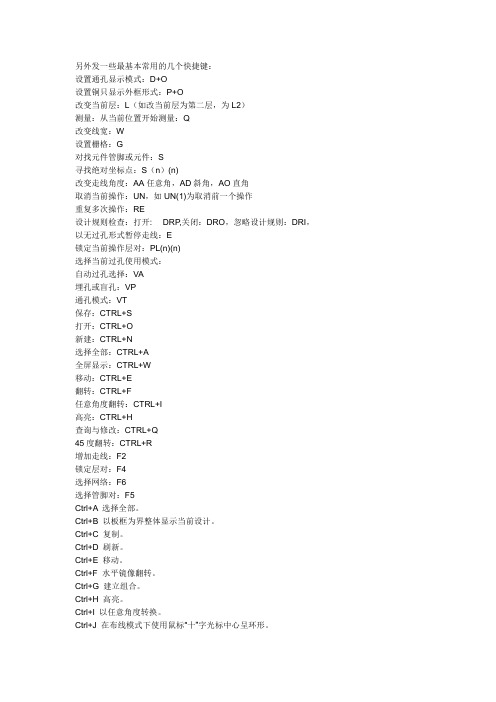
另外发一些最基本常用的几个快捷键:设置通孔显示模式:D+O设置铜只显示外框形式:P+O改变当前层:L(如改当前层为第二层,为L2)测量:从当前位置开始测量:Q改变线宽:W设置栅格:G对找元件管脚或元件:S寻找绝对坐标点:S(n)(n)改变走线角度:AA任意角,AD斜角,AO直角取消当前操作:UN,如UN(1)为取消前一个操作重复多次操作:RE设计规则检查:打开: DRP,关闭:DRO,忽略设计规则:DRI,以无过孔形式暂停走线:E锁定当前操作层对:PL(n)(n)选择当前过孔使用模式:自动过孔选择:VA埋孔或盲孔:VP通孔模式:VT保存:CTRL+S打开:CTRL+O新建:CTRL+N选择全部:CTRL+A全屏显示:CTRL+W移动:CTRL+E翻转:CTRL+F任意角度翻转:CTRL+I高亮:CTRL+H查询与修改:CTRL+Q45度翻转:CTRL+R增加走线:F2锁定层对:F4选择网络:F6选择管脚对:F5Ctrl+A 选择全部。
Ctrl+B 以板框为界整体显示当前设计。
Ctrl+C 复制。
Ctrl+D 刷新。
Ctrl+E 移动。
Ctrl+F 水平镜像翻转。
Ctrl+G 建立组合。
Ctrl+H 高亮。
Ctrl+I 以任意角度转换。
Ctrl+J 在布线模式下使用鼠标“十”字光标中心呈环形。
Ctrl+K 建立簇。
Ctrl+L 排列元件。
Ctrl+M 长度最短化。
Ctrl+N 建立新元件。
Ctrl+O 打开文件。
Ctrl+P 不在使用中。
PowerPCB 专业群42336805、PCB Layout 学习群48381494Ctrl+Q 调出被选中对象的“查询与修改”对话框。
Ctrl+R 以90°角度为单位旋转。
Ctrl+S 存盘。
Ctrl+T 不在使用中。
Ctrl+U 取消高亮。
Ctrl+V 粘贴。
Ctrl+W 以Zoom模式查看。
Ctrl+X 剪切。
Ctrl+Y 扩展。
Ctrl+Z 取消操作。
PADS快捷键和技巧大全
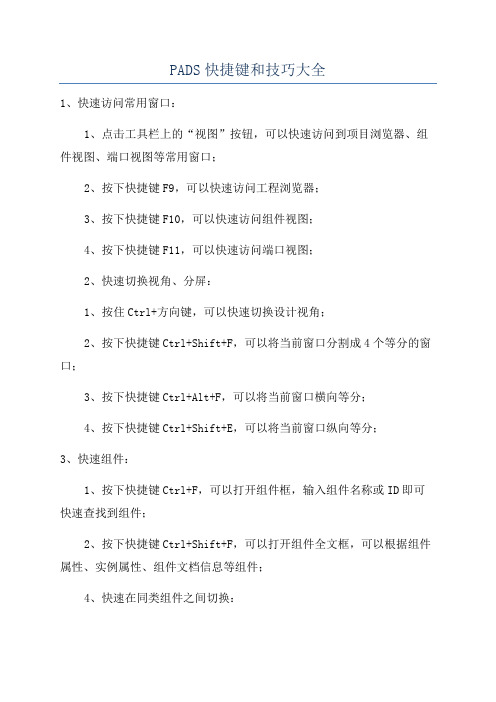
PADS快捷键和技巧大全
1、快速访问常用窗口:
1、点击工具栏上的“视图”按钮,可以快速访问到项目浏览器、组件视图、端口视图等常用窗口;
2、按下快捷键F9,可以快速访问工程浏览器;
3、按下快捷键F10,可以快速访问组件视图;
4、按下快捷键F11,可以快速访问端口视图;
2、快速切换视角、分屏:
1、按住Ctrl+方向键,可以快速切换设计视角;
2、按下快捷键Ctrl+Shift+F,可以将当前窗口分割成4个等分的窗口;
3、按下快捷键Ctrl+Alt+F,可以将当前窗口横向等分;
4、按下快捷键Ctrl+Shift+E,可以将当前窗口纵向等分;
3、快速组件:
1、按下快捷键Ctrl+F,可以打开组件框,输入组件名称或ID即可快速查找到组件;
2、按下快捷键Ctrl+Shift+F,可以打开组件全文框,可以根据组件属性、实例属性、组件文档信息等组件;
4、快速在同类组件之间切换:
1、按下快捷键Ctrl+上/下方向键,可以快速在同类组件之间切换,也可以在不同层次的组件间切换;
2、按下快捷键Ctrl+左/右方向键,可以快速在同类组件的不同属性中切换;
5、快速添加组件:
1、在组件视图中,可以选择需要添加的组件。
PADS快捷键和技巧大全
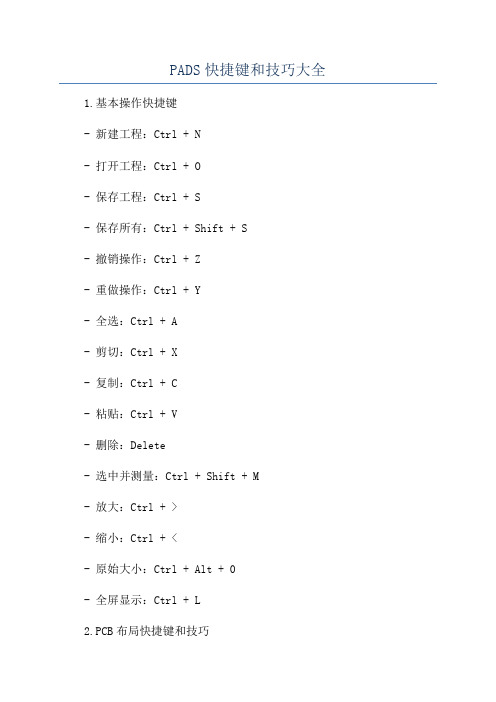
PADS快捷键和技巧大全1.基本操作快捷键- 新建工程:Ctrl + N- 打开工程:Ctrl + O- 保存工程:Ctrl + S- 保存所有:Ctrl + Shift + S- 撤销操作:Ctrl + Z- 重做操作:Ctrl + Y- 全选:Ctrl + A- 剪切:Ctrl + X- 复制:Ctrl + C- 粘贴:Ctrl + V- 删除:Delete- 选中并测量:Ctrl + Shift + M- 放大:Ctrl + >- 缩小:Ctrl + <- 原始大小:Ctrl + Alt + 0- 全屏显示:Ctrl + L2.PCB布局快捷键和技巧-移动选中元件:M-旋转选中元件:R-放置元件:P- 删除元件:Delete- 向上移动元件:Alt + Up- 向下移动元件:Alt + Down- 向左移动元件:Alt + Left- 向右移动元件:Alt + Right- 相对移动元件:Ctrl + 箭头键- 精确定位元件:Ctrl + Shift + 箭头键-复制元件:C- 取消复制:Esc- 切换布线层:Tab- 撤销最后一步布线:Ctrl + Z3.快速查找和定位- 查找元件:Ctrl + F- 查找引脚:Ctrl + G- 定位到原点:Ctrl + Shift + O- 定位到选择的物体:Ctrl + Shift + B- 前往下一个报警:Ctrl + . - 前往上一个报警:Ctrl + , 4.设计规则检查(DRC)- 打开DRC:Ctrl + R-运行DRC:F5-暂停DRC:F6-停止DRC:F7-清除DRC结果:F85.工具和面板快捷键- 打开元件库管理器:Ctrl + K - 打开工作区管理器:Ctrl + W - 打开参考管理器:Ctrl + J - 打开规则管理器:Ctrl + U - 打开命令窗口:Ctrl + P- 打开工具栏:Ctrl + T- 打开快速选项:Ctrl + Q6.其他技巧-使用快捷键组合PADS提供了许多功能的快捷键组合,比如Ctrl + Shift + C实现元件复制到剪贴板功能。
PADS使用技巧和快捷键
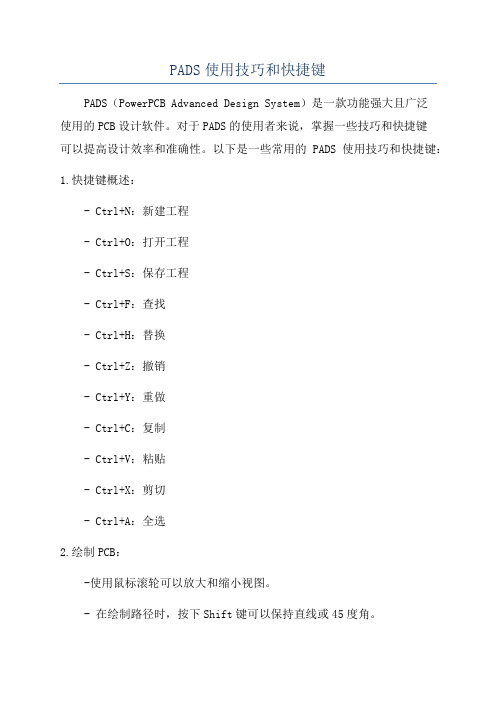
PADS使用技巧和快捷键PADS(PowerPCB Advanced Design System)是一款功能强大且广泛使用的PCB设计软件。
对于PADS的使用者来说,掌握一些技巧和快捷键可以提高设计效率和准确性。
以下是一些常用的PADS使用技巧和快捷键:1.快捷键概述:- Ctrl+N:新建工程- Ctrl+O:打开工程- Ctrl+S:保存工程- Ctrl+F:查找- Ctrl+H:替换- Ctrl+Z:撤销- Ctrl+Y:重做- Ctrl+C:复制- Ctrl+V:粘贴- Ctrl+X:剪切- Ctrl+A:全选2.绘制PCB:-使用鼠标滚轮可以放大和缩小视图。
- 在绘制路径时,按下Shift键可以保持直线或45度角。
- 使用Tab键可以在不同的引脚间切换。
- 按住Ctrl键并拖拽元件可以快速复制。
3.网格设置:- 在Design菜单下的Options中,可以设置网格大小和显示方式。
- 使用Ctrl+Shift+G可以直接打开网格选项对话框。
-在网格选项对话框中,可以设置网格单位、刻度线和显示网格。
4.元件布局和放置:- 使用Ctrl+L可以快速打开元件库列表。
-按下F9键可以自动停靠元件。
-按下F10键可以打开元件层框架。
-按下F11键可以打开元件层设置对话框。
-按下T键可以快速切换信号线的方向。
-按下M键可以在信号线之间切换阻值。
-使用鼠标右键可以选择信号线连接方式(连线/跳线/换层)。
6.视图和层管理:- 使用Alt+1可以切换到“PCB”层。
- 使用Alt+2可以切换到“Top Overlay”层。
- 使用Alt+3可以切换到“Bottom Overlay”层。
- 使用Alt+4可以切换到“Silkscreen”层。
- 使用Alt+5可以切换到“Soldermask”层。
- 使用Alt+6可以切换到“Copper 1”层。
- 使用Alt+7可以切换到“Copper 2”层。
7.标注和文档:-使用M键可以添加标识符。
PADS常用快捷键
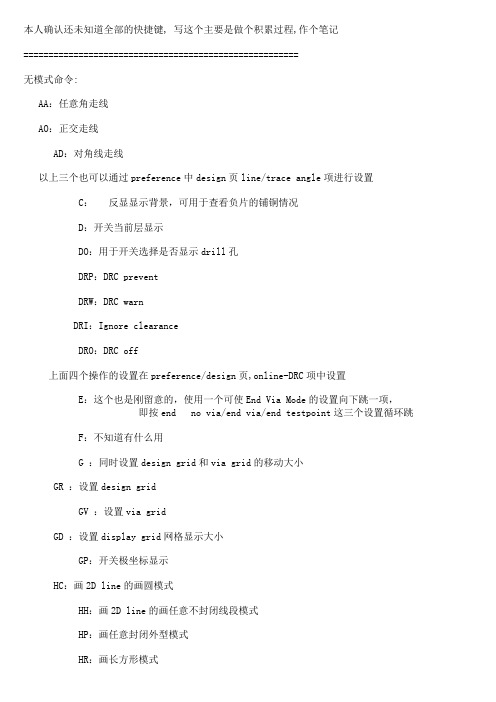
本人确认还未知道全部的快捷键, 写这个主要是做个积累过程,作个笔记=======================================================无模式命令:AA:任意角走线AO:正交走线AD:对角线走线以上三个也可以通过preference中design页line/trace angle项进行设置C:反显显示背景,可用于查看负片的铺铜情况D:开关当前层显示DO:用于开关选择是否显示drill孔DRP:DRC preventDRW:DRC warnDRI:Ignore clearanceDRO:DRC off上面四个操作的设置在preference/design页,online-DRC项中设置E:这个也是刚留意的,使用一个可使End Via Mode的设置向下跳一项,即按end no via/end via/end testpoint这三个设置循环跳F:不知道有什么用G :同时设置design grid和via grid的移动大小GR :设置design gridGV :设置via gridGD :设置display grid网格显示大小GP:开关极坐标显示HC:画2D line的画圆模式HH:画2D line的画任意不封闭线段模式HP:画任意封闭外型模式HR:画长方形模式L :层切换N :高亮显示指定网络名;不加网络名,只敲N则取消所有高亮显示O:切换显示实心线/线外框轮廓,只显示外轮廓感觉挺酷,但好像没什么用PL <n> <n>:设置层对PO:顶/底层灌/去铜模式SPO:去除内层铜模式(不包括顶/底层)Q:长度测量,这个应该是布局的时候常用吧QL:这个刚知道用法的,首先选定一些网络或一些管脚对,使用这个命令来统计这些对象的长度,它会跳出一个文本窗,它是分层统计的,会列出没个网络在各个层的走线长度。
R :设置实显宽度的最小尺寸,小于最小尺寸统一以一细线代,大于则显示实际宽度RE:取消上一次的撤消操作S:可查找器件或坐标(确认后光标会走到元件原点位)SS:查找并高亮显示对象SH:推挤方式的开关切换S(n)(n):查找座标即(X)(Y)T:透明显示,这一模块可以看清不同层重叠的线以不同颜色显示,但这种模块也有一个不足之足就是选定一个对象后(对象高亮),不能通过鼠标点取别处而取消其高亮,而是需要刷新。
PADS常用快捷键和一些技巧
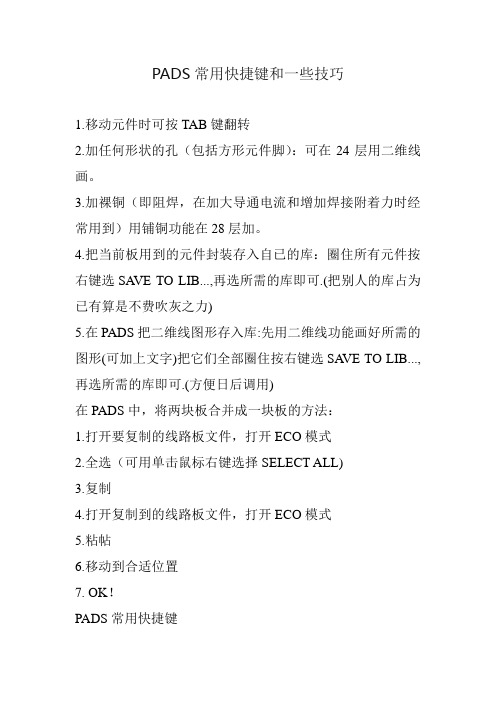
PADS常用快捷键和一些技巧1.移动元件时可按TAB键翻转2.加任何形状的孔(包括方形元件脚):可在24层用二维线画。
3.加裸铜(即阻焊,在加大导通电流和增加焊接附着力时经常用到)用铺铜功能在28层加。
4.把当前板用到的元件封装存入自已的库:圈住所有元件按右键选SA VE TO LIB...,再选所需的库即可.(把别人的库占为已有算是不费吹灰之力)5.在PADS把二维线图形存入库:先用二维线功能画好所需的图形(可加上文字)把它们全部圈住按右键选SA VE TO LIB...,再选所需的库即可.(方便日后调用)在PADS中,将两块板合并成一块板的方法:1.打开要复制的线路板文件,打开ECO模式2.全选(可用单击鼠标右键选择SELECT ALL)3.复制4.打开复制到的线路板文件,打开ECO模式5.粘帖6.移动到合适位置7. OK!PADS常用快捷键PADS为用户提供了一套快捷命令。
快捷命令主要用于那些在设计过程需频繁更改设定的操作,如改变线宽、布线层、改变设计Grid 等都可以通过快捷命令来实现。
快捷命令命令的操作方法如下:从键盘上输入命令字符串,按照格式输入数值,然后再输入回车键即可。
如改变当前层时,只要从键盘上输入快捷命令L、然后输入新的布线层(如数字2)最后再再输入回车键即可完成,非常方便。
全局设置命令命令字符命令含义及用途C 补充格式,在内层负片设计时用来显示Plane 层的焊盘及Thermal。
使用方法是,从键盘上输入C 显示,再次输入C 可去除显示。
D 打开/关闭当前层显示,使用方法是,从键盘上输入D 来切换。
建议设计时用D 将Display Current Layer Last=ON的状态下。
.DO 贯通孔外形显示切换。
ON时孔径高亮显示,焊盘则以底色调显示。
使用方法是,从键盘上输入DO来切换。
E 布线终止方式切换,可在下列3种方式间切换。
End No Via 布线时Ctrl+点击时配线以无VIA 方式终止End Via 布线时Ctrl+点击时配线以VIA 方式终止End Test Point 布线时Ctrl+点击时配线以测试PIN 的VIA 方式终止使用方法是,从键盘上输入E 来切换。
- 1、下载文档前请自行甄别文档内容的完整性,平台不提供额外的编辑、内容补充、找答案等附加服务。
- 2、"仅部分预览"的文档,不可在线预览部分如存在完整性等问题,可反馈申请退款(可完整预览的文档不适用该条件!)。
- 3、如文档侵犯您的权益,请联系客服反馈,我们会尽快为您处理(人工客服工作时间:9:00-18:30)。
PADS的快捷命令在Power PCB或者PADS2005中,都设置有快捷命令,这让你在设计电路时效率更高。
而且,有些快捷命令在菜单中很难找到,例如,"DO"命令能让焊盘的钻孔在显示和不显示之间切换,在菜单中就很难设置。
下面列出了Power PCB2005中的快捷命令,在PADS2005中,这些命令基本上也可用。
全局设置命令Grid 命令检索命令角度命令(drafting 时的快速设定)设计规则检查命令Design Rule Checking (DRC)布线命令绘图相关命令Drafting Objects与鼠标动作相关的命令其它命令Z+1 显示的为第一层Z+2 显示的为第二层依次类推。
Z+o 显示外层,即首层Z(n-M)即显示第几层到第几层。
Z*. 显示所有层.ZT 显示顶层ZB 显示底层ZSMZ B 显示底层Z C 显示当前层Z D 显示所有文档层.Z E 显示所有电气层.Z I 显示内层.Z O 显示板的外层,就是顶层和底层.Z T 显示底层Z PMB 显示助焊底层Z PMT 显示助焊顶层Z SMB 显示阻焊底层Z SMT 显示阻焊顶层Z SSB 显示丝印底层Z SST 显示丝印顶层PADS快捷键设置通孔显示模式:D+O设置铜只显示外框形式:P+O打开铺铜显示:SPD,关闭铺铜显示:SPO改变当前层:L(如改当前层为第二层,为L2)测量:从当前位置开始测量:Q改变线宽:W设置栅格:G对找元件管脚或元件:S寻找绝对坐标点:S(n)(n)改变走线角度:AA任意角,AD斜角,AO直角取消当前操作:UN,如UN(1)为取消前一个操作重复多次操作:RE设计规则检查:打开:DRP,关闭:DRO,忽略设计规则:DRI,以无过孔形式暂停走线:E锁定当前操作层对:PL(n)(n)选择当前过孔使用模式:自动过孔选择:V A埋孔或盲孔:VP通孔模式:VT保存:CTRL+S打开:CTRL+O新建:CTRL+N选择全部:CTRL+A全屏显示:CTRL+W移动:CTRL+E翻转:CTRL+F任意角度翻转:CTRL+I高亮:CTRL+H查询与修改:CTRL+Q45度翻转:CTRL+R增加走线:F2锁定层对:F4选择网络:F6选择管脚对:F5全局设置命令命令字符命令含义及用途C 补充格式,在内层负片设计时用来显示Plane 层的焊盘及Thermal。
使用方法是,从键盘上输入C 显示,再次输入C 可去除显示。
D 打开/关闭当前层显示,使用方法是,从键盘上输入D 来切换。
建议设计时用D 将Display Current Layer Last=ON的状态下。
.DO 贯通孔外形显示切换。
ON时孔径高亮显示,焊盘则以底色调显示。
使用方法是,从键盘上输入DO来切换。
E 布线终止方式切换,可在下列3种方式间切换。
End No Via 布线时Ctrl+点击时配线以无VIA 方式终止End Via 布线时Ctrl+点击时配线以VIA 方式终止End Test Point 布线时Ctrl+点击时配线以测试PIN 的VIA方式终止使用方法是,从键盘上输入E 来切换。
I 数据库完整性测试,设计过程中发现系统异常时,可试着敲此键。
印刷电路设计技术及管理─PowerPCB 快捷命令中文翻译上海斐特兰有限公司制作出品L <n> 改变当前层到新的n 层<n> 可为数字或是名字,如(L 2) or (L top)。
N <s> 用来让NET 高亮显示,<s>为要显示的信号名。
可以堆栈方式逐个显示信号,如N GND 会高亮显示整个GND。
N- 会逐个去除信号N 将会去除所有的高亮信号O <r> 选择用外形线来显示焊盘与配线。
PO 自动敷铜外形线on/off 切换。
Q 快速测量命令。
可以快速.测量dx,dy 和d 。
注意精确测量时将状态框中的Snaps to the design grid 取消。
QL 快速测量配线长度。
可对线段、网络、配线对进行测量。
测量方式如下:首先选择线段、网络或者配线对,然后输入QL 就会得到相关长度报告。
R <n> 改变显示线宽到<n>, 如, R 50。
RV 在输出再使用文件Reuse 时,用于切换参数设定。
有关详细信息请参见"To Make a Like Reuse in Object Mode"SPD 显示split/mixed planes 层数据,该命令控制split/mixed planes 参数对话框中的一个参数。
SPI 显示plane 层的thermal 。
该命令控制split/mixed planes 参数对话框中的一个参数。
SPO 显示split/mixed planes 层的外形线。
该命令控制split/mixed planes参数对话框中的一个参数。
T 透明显示切换。
在复杂板子设计时很有用。
X Text 文字外形线显示切换。
W <n> 改变线宽到<n>,如W 5。
Grid 命令G <x> {<y>} Grid 全局设定,第二个参数为可选项。
可同时改变设计与VIA Grid。
如G25 或者G25 25。
印刷电路设计技术及管理─PowerPCB 快捷命令中文翻译上海斐特兰有限公司制作出品GD <x> {<y>} 屏幕上的显示Grid 设定。
第二个参数为可选项。
如GD25 25 或者GD100。
GP 切换极坐标grid 。
极坐标grid 在设计外形为圆形、或者元件布局按极坐标方式放置时使用。
GP r a 极坐标下的元件指定移动方式(r 为半径,a 为角度)。
GPR r 极坐标下的元件指定移动方式,在角度不变时,改变到半径r。
GPA a 极坐标下的元件指定移动方式,在半径不变时,改变到角度a。
GPRA da 极坐标下的元件指定移动方式,在半径不变时,改变到当前角度daGPRR dr 极坐标下的元件指定移动方式,在角度不变时,改变到当前半径r。
GR <xx> 设计grid 设定, 如GR 8-1/3, GR 25 25, G 25。
GV <xx> 贯通孔Via grid 设定, 如GV 8-1/3, GV 25 25, or GV 25。
检索命令S <s> 检索元件参照名或是端子,如S U1 、S U1.1S <n> <n> 检索绝对坐标,如S 1000 1000。
SR <n> <n> 检索相对坐标X 与Y, 如SR -200 100。
SRX <n> 检索相对坐标X, 如SRX 300。
SRY <n> 检索相对坐标Y, 如SRY 400。
SS <s> 检索并选中元件参数名, 如SS U10。
注意:快捷命令中的空格非常重要,如SS W1 与S SW1 具有完全不同的含义。
SS W1 是检索并选中W1 这个元件,而S SW1 则是检索SW1 的元件。
SS <s>* 在检索命令中可以使用* 号,进行批处理选择。
方法是在SS 后输入空格,再输入要检索的字符名和* 号。
如SS C*,可以选中所有以字母 C 开头的元件。
注意:该命令在进行元件布局时非常有用,如您可以用SS R* 选中所有的电阻然后通过选择pop-up menu 中的Move Sequential 来逐个移动元件,进行布局。
印刷电路设计技术及管理─PowerPCB 快捷命令中文翻译上海斐特兰有限公司制作出品SX <n> 保持Y 坐标不变,移动到X 的绝对坐标n 处。
如SX 300。
SY <n> 保持X 坐标不变,移动到Y 的绝对坐标n 处。
如SY 400。
XP 以像素而非线宽的方式来检索和选择配线。
允许用户对哪些拐角处的宽度小于线宽时进行调整。
角度命令(drafting 时的快速设定)AA 任意角度。
AD 45 度角度。
AO 直角。
UndoUN [<n>] 用户设定Undo 的次数。
系统可以允许设置undo (1-100);<n> 是可选项,如UN 2 的含义是只允许一次undo。
RE [<n>] 用户设定Redo 的次数。
系统可以允许设置Rndo (1-100);<n> 是可选项,如RE 2 的含义是只允许一次Redo。
设计规则检查命令Design Rule Checking (DRC)DRP 设置系统处于防止安全间距错误状态DRW 设置系统处于警告安全间距错误状态DRI 设置系统处于无视安全间距错误状态DRO 关闭系统DRC(注意此时有些功能无法使用)布线命令E 布线终止方式切换,可在3种方式间切换。
(上文已介绍)LD 快速设置当前层的布线方向,在水平与垂直布线层间切换。
PL <n> <n> 设置布线层对,该处<n> 可为层数或是层名。
如PL 1 2 或者PL top bottom。
SH 推挤方式on /off 切换。
V <name> 选择via 类型,如V 标准via。
1.PADS2007无模命令与快捷键D+O:设置通孔显示模式P+O:设置铜只显示外框形式L:改变当前层(如改当前层为第二层,为L2)Q:测量,从当前位置开始测量W:改变线宽G:设置栅格S:对找元件管脚或元件S(n)(n) 寻找绝对坐标点AA任意角,AD斜角,AO直角:改变走线角度UN:取消当前操作RE:重复多次操作打开:DRP,关闭:DRO,忽略设计规则:DRI:设计规则检查E:以无过孔形式暂停走线PL(n)(n):锁定当前操作层对VA :自动过孔选择,选择当前过孔使用模式VP:埋孔或盲孔VT:通孔模式CTRL+W:全屏显示CTRL+E:移动CTRL+F:翻转CTRL+I:任意角度翻转CTRL+H:高亮CTRL+Q:查询与修改CTRL+R:45度翻转F2:增加走线F4:锁定层对F6:选择网络F5:选择管脚对Z+1 显示的为第一层Z+2 显示的为第二层依次类推。
Z+o 显示外层,即首层Z(n-M)即显示第几层到第几层。
Z*. 显示所有层.ZT 显示顶层ZB 显示底层ZSMZ B 显示底层Z C 显示当前层Z D 显示所有文档层.Z E 显示所有电气层.Z I 显示内层.Z O 显示板的外层,就是顶层和底层.Z T 显示底层Z PMB 显示助焊底层Z PMT 显示助焊顶层Z SMB 显示阻焊底层Z SMT 显示阻焊顶层Z SSB 显示丝印底层Z SST 显示丝印顶层PowerPCB5.0.1中的无模命令1. 全局设置(Global Settings)C 补充格式,在内层负片设计时用来显示Plane层的焊盘及Thermal。
